solid converter pdf电脑脑版下载

solid converter pdf最新版 v8.0.3547.9中文破解版
solid converter pdf是一款强大好用的PDF文档转换工具。solid converter pdf破解版提供了简洁直观的用户操作界面,更符合国内用户的使用习惯,具有特色的是通过扫描功能可以让你的纸质的文件转变成PDF文档,需要的小伙伴欢迎大家下载使用。
软件大小:124MB
软件类型:国产软件
软件语言:简体中文
软件授权:免费软件
最后更新:2021-04-21 16:00:59
推荐指数:
运行环境:winXP,win7,win8,win10
查看次数:
solid converter pdf是一款强大好用的PDF文档转换工具,有强有力的PDF创建、PDF编辑、PDF扫描与存档功能,支持PDF打印、页面预览、搜索、属性设置等操作。solid converter pdf破解版功能丰富,提供了简洁直观的用户操作界面,更符合国内用户的使用习惯,支持自定义选择设置PDF文档语言,从而让识别效率大大提高,可以直接对文件进行编辑操作,具有特色的是通过扫描功能可以让你的纸质的文件转变成PDF文档,还持多个文档合并为一个PDF文件,需要的小伙伴欢迎大家下载使用。
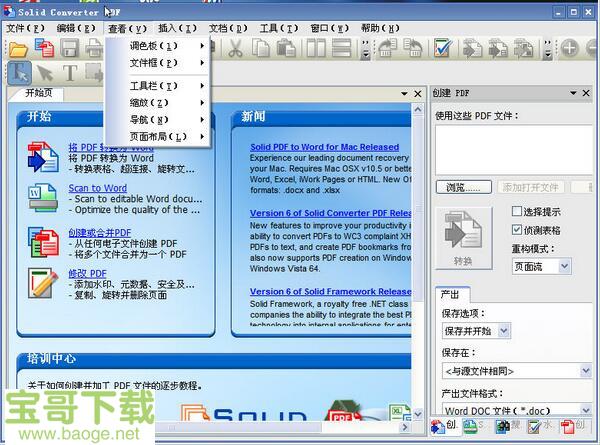
solid converter软件特色
1、采用OCR的识别方式,将其转换到word、ppt、excel、html、图片以及text文本文档等;
2、支持多个文档合并为一个PDF文件;
3、支持自定义水印功能,可为PDF文件添加水印操作;
4、软件支持创建PDF、打开PDF文件;
5、支持PDF打印、页面预览、搜索、属性设置等;
6、支持拖拽式的排版,用户可直接拖拽页面,来实现文档的排页操作;
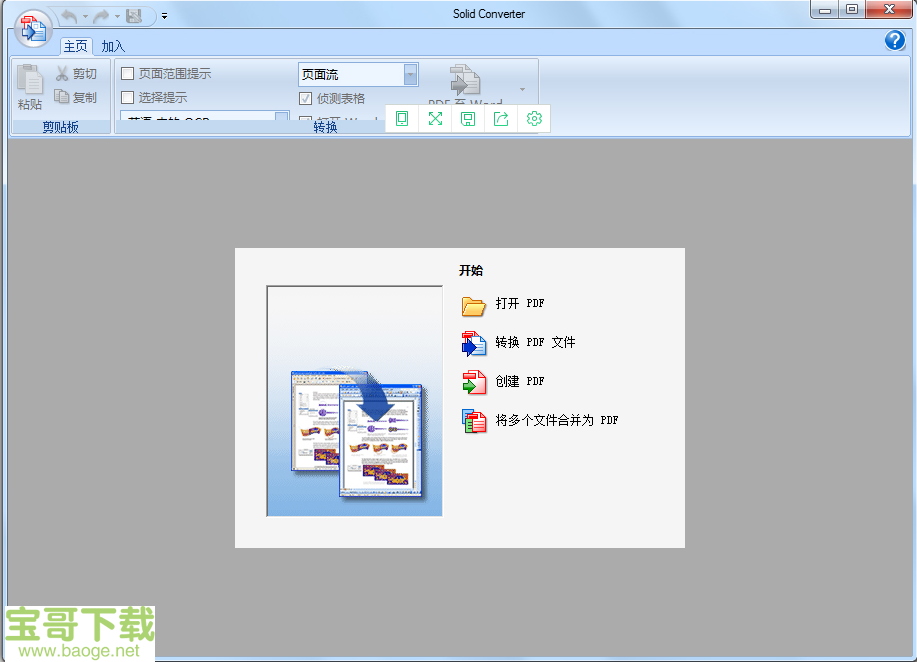
solid converter软件特点
1、支持自定义选择设置PDF文档语言,从而让识别效率大大提高;
2、软件具有识别度较高的特点,通过ocr引擎,为用户识别PDF文档中的文字内容信息;
3、支持将多个文件合并为PDF文档;
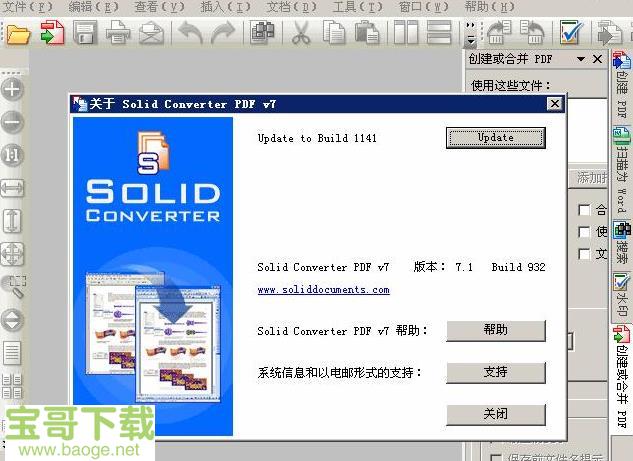
solid converter软件功能
1、扫描为 Word。直接从纸页扫描为格式化、可编辑的 Word 文件
2、df格式转换器支持PDF创建与编辑功能
3、无需安装Word、Excel 即可将PDF 转 Word;PDF 转 Excel ;PDF 转 PowerPoint
4、修改已有PDF的内容。添加水印、元数据、安全性。将已有PDF文件做成可搜索、复制、旋转、删除页和物象。将所选PDF文档区域转换为不同的格式
5、创建PDF文件,从任何文档、从任何电子文档创建PDF。根据原始架构创建书签,定义具体函数来转换Microsoft Office文档
6、将继承的扫描 PDF 文件转换为格式化好的、可编辑的 Word 文档
7、这款pdf格式转换器支持转换为Word、Excel、HTML、PowerPoint、纯文本,将PDF转换为可编辑的文档,转换表格、超连接、旋转文本
8、Solid Converter PDF软件支持将多个 PDF 表格合并为一个 Excel 表单;从 PDF 文件中将数据提取为 .CSV 文件;TIFF 至 PDF 转换器
9、Solid Converter PDF支持将 PDF 文件内容导出为任何可支持的格式转换(.docx、.doc、.rtf、.xlsx、.xml、.pptx、.html 或 .txt)

solid converter下载安装教程
1、在宝哥软件园将安装包下载以后,双击"solidconverterpdf.exe"选择安装类型,我们这里选择自定义
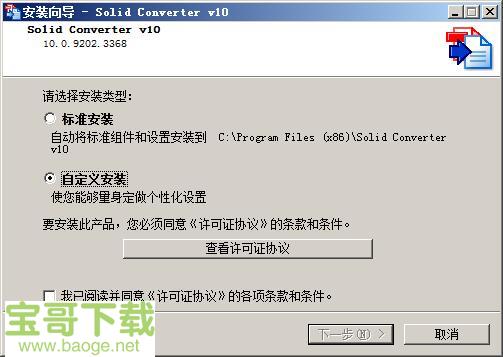
2、然后在我已阅读并同意前打勾

3、下一步选择软件安装目录,默认为"C:Program Files (x86)SolidDocumentsSolid Converter v10"
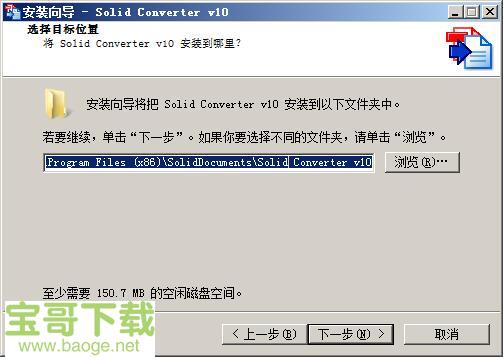
4、选择开始菜单文件夹名称,默认为"SolidDocumentsSolid Converter v10"
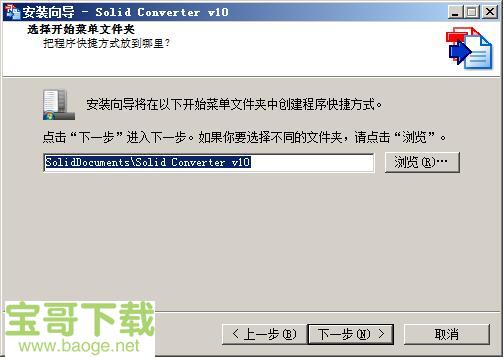
5、继续下一步选择是否创建桌面图标
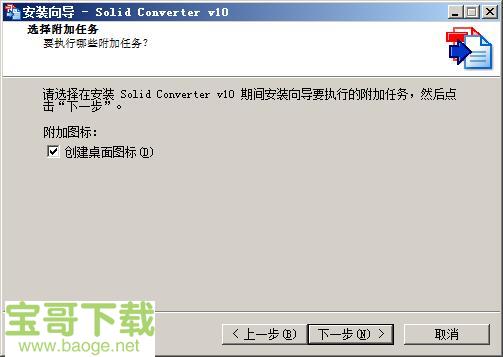
6、然后点击安装就会开始Solid Converter PDF 10的安装了

7、稍等一会儿就会完成软件的安装了
8、然后将SolidDocuments.App.dll替换到软件安装目录就会完成软件的破解了
solid converter使用教程
1、选择"转换PDF文件",单击打开
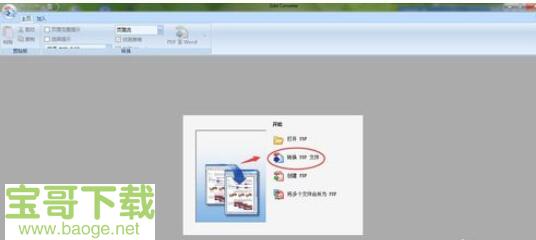
2、然后软件提示选择将要转换的PDF文档,找到将要转换的PDF文档路径,单击"打开"
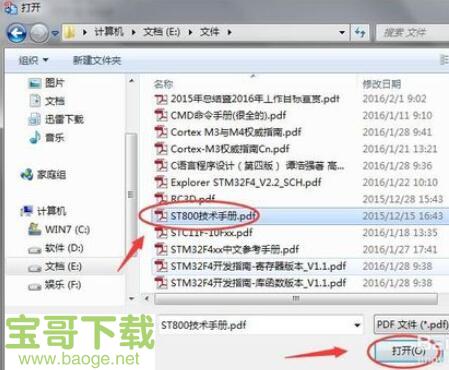
3、现在软件就打开了这个PDF文档,然后选择"PDF转word",选择完成以后,单击"PDF转word"
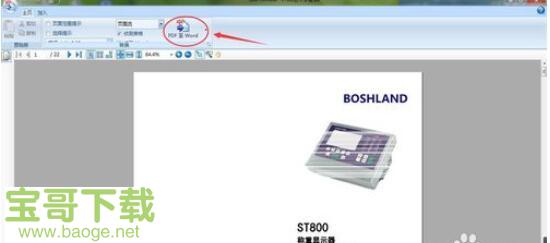
4、软件提示选择一个转换后的word文件的保存路径,选择一个路径
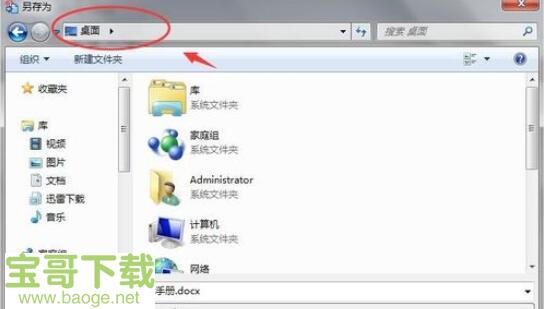
5、选择好保存位置,单击"保存"

6、文档正在转换之中,根据PDF文档的大小相应的会有一些转换时间,请耐心等待
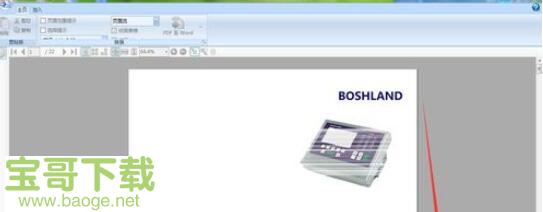
solid converter官网更新日志
1、优化软件运行效率
2、修复已知Bug